Win11怎么关闭更新?超简单教程教你禁用系统更新
时间:2025-06-21 17:00:17 429浏览 收藏
还在为Win11的自动更新烦恼吗?本文为你提供多种解决方案,教你轻松**暂停Win11更新**!从最简单的设置中暂停更新,到更高级的组策略编辑器和注册表修改,总有一种方法适合你。无论你是想临时延迟更新,还是彻底禁用自动更新,都能在这里找到详细的操作步骤。但请注意,**禁用Win11更新**存在一定风险,务必谨慎操作。同时,我们还介绍了如何手动检查更新以及恢复自动更新的方法,让你对Win11的更新拥有完全掌控权。快来学习,告别强制更新的困扰吧!
Win11禁用系统更新可通过多种方式实现。1. 设置中暂停更新:最长可暂停5周,适合临时需求;2. 设置为按流量计费的连接:减少更新活动但无法完全阻止;3. 组策略编辑器:适用于专业版等版本,可彻底禁用自动更新;4. 修改注册表:适用于所有版本,设置AUOptions值以控制更新行为;5. 禁用Windows Update服务:最彻底但可能导致其他问题。以上方法各有优劣,操作时需谨慎并了解相关风险。

Win11禁用系统更新,核心在于延迟更新,或者直接修改服务项。前者简单快捷,后者彻底但需要谨慎操作。

解决方案
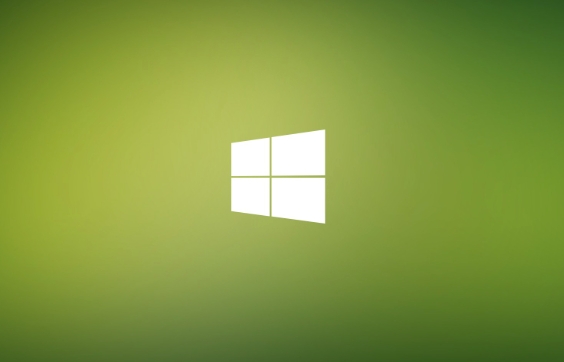
Win11暂停自动更新提供了几种方式,各有侧重:
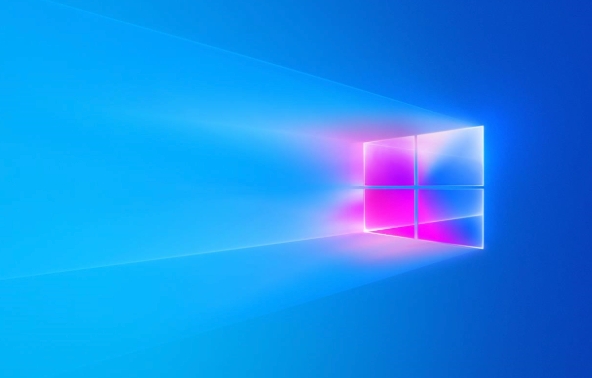
设置中暂停更新: 这是最直接的方式。打开“设置” -> “Windows 更新”,你会看到“暂停更新”选项。你可以选择暂停更新的时间,最长可以暂停 5 周。这个方法简单易用,适合临时不想更新的情况。但是,它只是暂时延迟更新,到期后系统仍然会自动更新。
设置为按流量计费的连接: 如果你使用的是 Wi-Fi 网络,可以将网络设置为按流量计费的连接。Win11 会减少在此连接上进行的更新活动。操作方法:打开“设置” -> “网络和 Internet” -> “Wi-Fi”,点击你连接的 Wi-Fi 网络,然后启用“按流量计费的连接”。这个方法适用于不想在数据流量下更新的情况,但并不能完全阻止更新。
组策略编辑器(仅适用于 Win11 专业版、企业版和教育版): 这是一个更高级的方法,可以更精细地控制更新行为。打开组策略编辑器(在搜索栏中输入
gpedit.msc并运行),依次展开“计算机配置” -> “管理模板” -> “Windows 组件” -> “Windows 更新” -> “管理最终用户体验”。在这里,你可以配置“配置自动更新”策略,选择“已禁用”来彻底禁用自动更新。这个方法需要一定的技术基础,操作不当可能会导致系统问题。修改注册表(适用于所有 Win11 版本): 与组策略编辑器类似,修改注册表也是一个更高级的方法,可以控制更新行为。打开注册表编辑器(在搜索栏中输入
regedit并运行),导航到HKEY_LOCAL_MACHINE\SOFTWARE\Policies\Microsoft\Windows\WindowsUpdate。如果WindowsUpdate项不存在,需要手动创建。在WindowsUpdate项下,创建一个名为AUOptions的 DWORD (32 位) 值,并将其值设置为2(通知下载并自动安装)或1(禁用自动更新)。同样,这个方法需要谨慎操作,修改错误可能会导致系统问题。禁用 Windows Update 服务: 这是最彻底的方法,但也最不推荐。打开“服务”(在搜索栏中输入
services.msc并运行),找到“Windows Update”服务,右键点击选择“属性”,在“启动类型”下拉菜单中选择“禁用”,然后点击“应用”和“确定”。禁用 Windows Update 服务会阻止系统更新,但也可能导致其他问题,例如无法安装应用商店的应用。
Win11 禁用更新后如何手动更新?
即使禁用了自动更新,你仍然可以手动检查和安装更新。打开“设置” -> “Windows 更新”,点击“检查更新”按钮。系统会扫描可用的更新,然后你可以选择安装它们。这是一个比较灵活的方式,可以让你在需要的时候才更新系统。
禁用 Win11 更新有什么风险?
虽然禁用更新可以避免一些麻烦,但也存在一定的风险。首先,你可能会错过重要的安全更新,这会使你的系统更容易受到恶意软件的攻击。其次,你可能会错过一些新的功能和性能改进。最后,某些应用可能需要最新的系统版本才能正常运行。因此,除非你有充分的理由,否则不建议长时间禁用更新。
如何恢复 Win11 的自动更新?
如果你禁用了自动更新,想要恢复也很简单。对于通过“设置”暂停更新的用户,只需等待暂停期结束即可。对于通过组策略编辑器或注册表修改的用户,需要将相应的策略或注册表值恢复到默认状态。对于禁用了 Windows Update 服务的用户,需要将服务的启动类型改回“自动”或“手动”。恢复自动更新后,系统会自动检查和安装更新。
今天带大家了解了的相关知识,希望对你有所帮助;关于文章的技术知识我们会一点点深入介绍,欢迎大家关注golang学习网公众号,一起学习编程~
-
501 收藏
-
501 收藏
-
501 收藏
-
501 收藏
-
501 收藏
-
236 收藏
-
271 收藏
-
161 收藏
-
280 收藏
-
461 收藏
-
419 收藏
-
407 收藏
-
142 收藏
-
458 收藏
-
166 收藏
-
108 收藏
-
341 收藏
-

- 前端进阶之JavaScript设计模式
- 设计模式是开发人员在软件开发过程中面临一般问题时的解决方案,代表了最佳的实践。本课程的主打内容包括JS常见设计模式以及具体应用场景,打造一站式知识长龙服务,适合有JS基础的同学学习。
- 立即学习 543次学习
-

- GO语言核心编程课程
- 本课程采用真实案例,全面具体可落地,从理论到实践,一步一步将GO核心编程技术、编程思想、底层实现融会贯通,使学习者贴近时代脉搏,做IT互联网时代的弄潮儿。
- 立即学习 516次学习
-

- 简单聊聊mysql8与网络通信
- 如有问题加微信:Le-studyg;在课程中,我们将首先介绍MySQL8的新特性,包括性能优化、安全增强、新数据类型等,帮助学生快速熟悉MySQL8的最新功能。接着,我们将深入解析MySQL的网络通信机制,包括协议、连接管理、数据传输等,让
- 立即学习 500次学习
-

- JavaScript正则表达式基础与实战
- 在任何一门编程语言中,正则表达式,都是一项重要的知识,它提供了高效的字符串匹配与捕获机制,可以极大的简化程序设计。
- 立即学习 487次学习
-

- 从零制作响应式网站—Grid布局
- 本系列教程将展示从零制作一个假想的网络科技公司官网,分为导航,轮播,关于我们,成功案例,服务流程,团队介绍,数据部分,公司动态,底部信息等内容区块。网站整体采用CSSGrid布局,支持响应式,有流畅过渡和展现动画。
- 立即学习 485次学习
